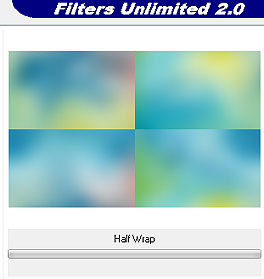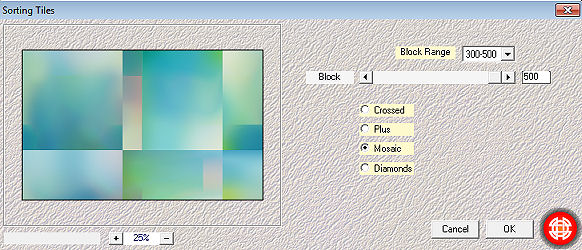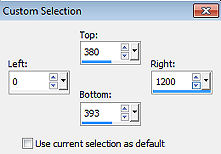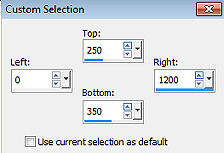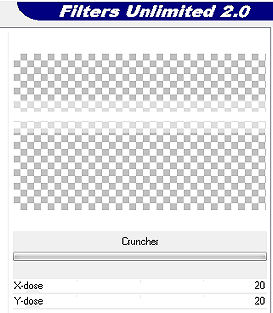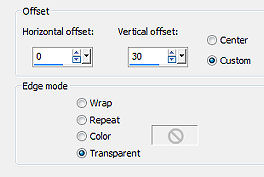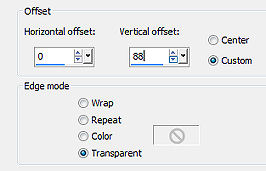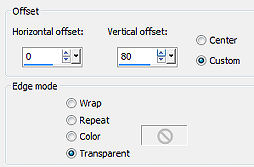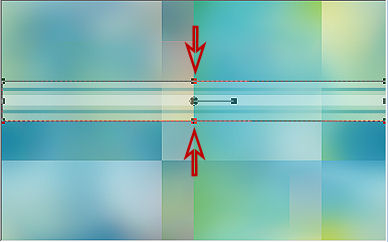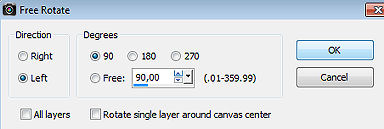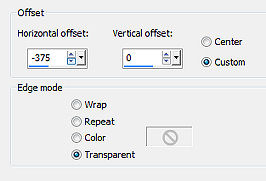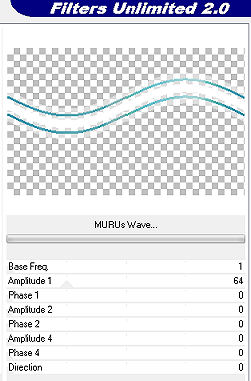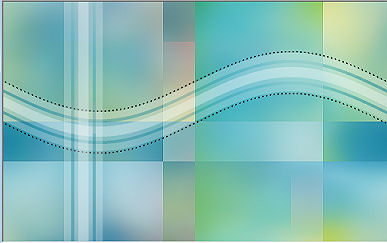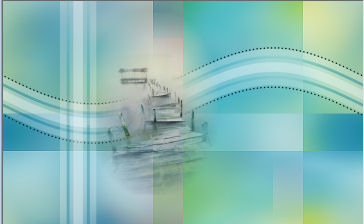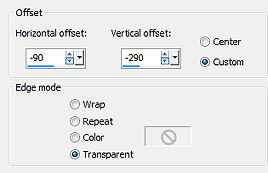Tutorial 285 
Obrigada VaZsu por autorizar a tradução  Material Aqui 1. Abra o "Watercolor Background" Adjust / Blur / Gaussian Blur / Radius 40 2. Effects / Plugins / Filters Unlimited / Simple / Half Wrap 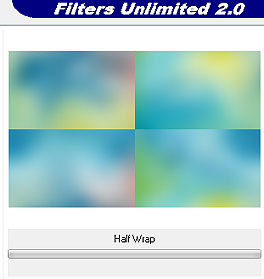
3. Layers / duplicate
Effects / Plugins / Mehdi / Sorting Tiles: Block Range 300-500 / Block 500 / Mosaic marcado 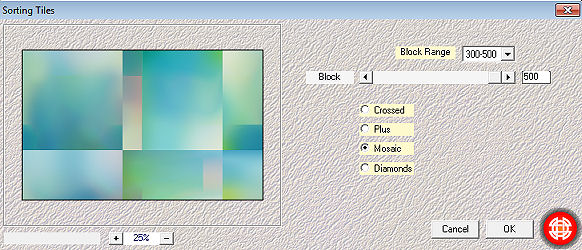
4. Baixe a opacidade da layer do topo para 50%
Effects / Edge Effects / Enhance (aplique nas 2 layers)
Layers / Merge down 5. Ative a ferramenta Selection / Custom Selection e configure: Top 380 / Left 0 / Right 1200 / Right 393 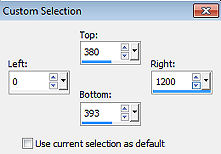
Selections / promote selection to layer Selections / select none Salve e minimize essa imagem, voltaremos a ela depois 6. Abra uma nova imagem de 1200 x 750 pixels e pinte de branco Ative a ferramenta Selection / Custom Selection e configure: Top 250 / Left 0 / Right 1200 / Right 350 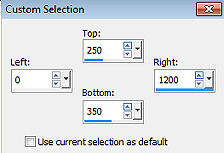
Selection / promote selection to layer Selections / select none 7. Tire a visibilidade da layer de baixo Permaneça na de cima
Effects / Plugins / Filters Unlimited / Bkg Designer sf10I / Cruncher: 20 / 20 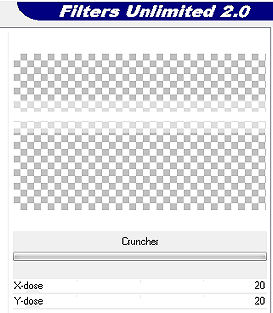
8. Volte à imagem anterior, copie a layer "promoted selection" Volte à imagem que pintou de branco Edit / paste as new layer Effects / Image effects / Offset: 0 / 30 / Custom e Transparent marcados 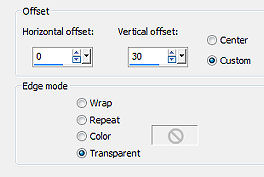
9. Layers / duplicate Effects / Image effects / Offset: 0 / 88 / Custom e Transparent marcados 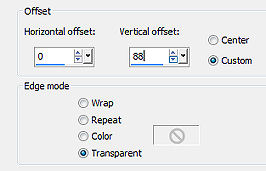
Mantenha a layer de fundo sem visibilidade Layers / Merge Visible Edit / copy 10. Volte à primeira imagem, tire a visibilidade da layer promoted selection Edit / paste as new layer na imagem (a faixa que copiou da outra imagem) Effects / Image effects / Offset: 0 / 80 / Custom e Transparent marcados 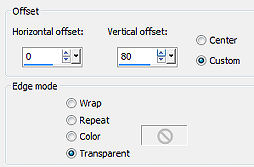
Com a ferrament Pick, estreite um pouco essa faixa 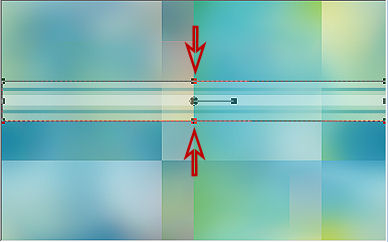
Baixe a opacidade para 50% 11. Layers / duplicate
Image / Free rotate / Left / 90 - nada mais marcado 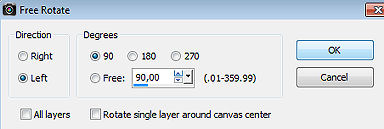
Effects / Image effects / Offset: -375 / 0 / Custom e Transparent marcados 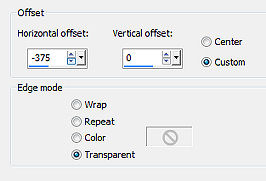
12. Ative a layer debaixo (faixa horizontal)
Effects / Plugins / Filters Unlimited / Bkg Designer / sf10 II / Muru's Wave: 1 / 64 / 0 / 0 / 0 / 0 / 0 / 0 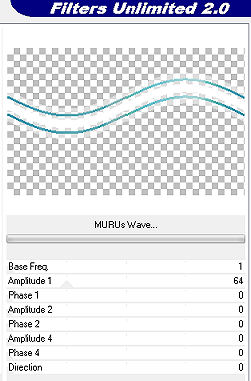
13. Abra o "Vazsu Line decor" - Edit / copy Edit / paste as new layer na imagem Mova para cima para contornar a faixa ondulada, assim: 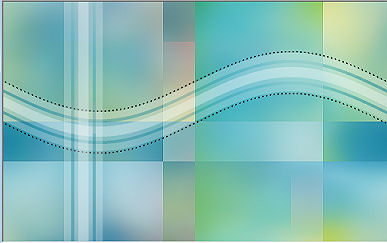
14. Abra o tube "Harbor Deck" - Edit / copy Edit / paste as new layer na imagem Image / mirror Mova ligeiramente para cima e para a esquerda, assim
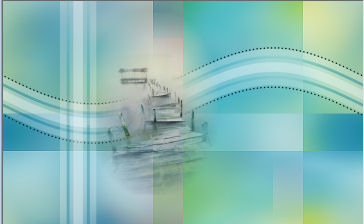
15. Abra o tube "Flower" - Edit / copy Edit / paste as new layer na imagem Image / mirror Image / Resize / 92%, resize all layers desmarcado Mova para a esquerda do tube anterior, como mostro

16. Ative a layer do topo Abra o "Subtitle" - Edit / copy Edit / paste as new layer na imagem Effects / Image effects / Offset: -90 / -290 / Custom e Transparent marcados 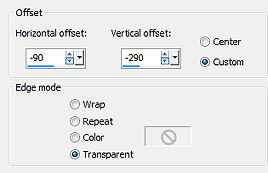
17. Abra o "Vazsu Turquoise Button" - Edit / Copy Edit / paste as new layer na imagem Image / Resize / entre 28 e 25%, resize all layers desmarcado Duplique 2 vezes e posicione na parte superior esquerda, como mostro 
18. Duplique mais 3 vezes e posicione verticalmente à direita, assim: 
19. Image / Add borders / 1 px na cor preta Edit / copy 20. Abra a "Base Image"
Selection / Select All
Selection / Modify / Contract 50 21. Edit / paste into selection Selections / Select none 22. Abra o "Gabry Tube" - Edit / copy Edit / paste as new layer na imagem Image / Resize / 80%, resize all layers desmarcado Posicione à direita como na imagem final Effects / 3D Drop Shadow: 6 / 14 / 50 / 20,00 - preto 23. Assine e Salve como Jpeg. https://vazsupsptutorials.weebly.com/vazsu-tutorial-285.html |